Jupyter notebook markdown에 내가 원하는 css 적용하기 (Linux / macOS)
in Computer on Jupyter Notebook
Windows에서 설정하는 방법에 대해서는 저번에 포스팅 한 적이 있습니다.
하지만… Mac OS에서는 다르더군요. (아마 Linux와 Max OS는 같을 것으로 추정됩니다.) 디렉토리 구조도 다르고, 참조하는 css 파일의 종류, 개수, 순서… 다 다릅니다. 찾기도 쉽지 않았습니다. 결국 찾긴 했지만요. 이번 포스팅에서는 제가 찾기 위해 삽질한 방법들과 수정 방법, 그 결과를 공유하고자 합니다.
1. Macbook에서 Jupyter notebook을 실행
맥북 구입후 Python 및 Anaconda를 설치한 후, 부푼 맘을 가진체 Jupyter notebook을 실행해 보았습니다.

역시 맥북용 폰트는 이쁩니다. 그런데, Windows에서 설정한 한 Markdown의 렌더링결과가 적용되어 있지 않습니다. 당연한 거지요. 새로 설치했으니깐요. 그래서 Windows에서 제가 수정한 내용을 토대로 sytle.min.css를 찾아서 수정을 했습니다. 폴더 구조가 조금은 달랐지만, 대충 Anaconda 밑에 있는 Notebook 폴더 중 가장 최신 버전을 수정했는데…
아무 것도 변한게 없습니다. 어라~ 흠…
2. 용의자 확보
Cmd + Opt + I를 눌러서 적용된 css를 다시 찾아봤습니다.

제가 적용한 내용들이 모두 빨간줄 찍찍찍. 그리고 그 위에 뭔가 다른 css가 우선순위가 높게 적용되어 있군요. 일단 진범이 있다는 사실은 확보했습니다. 이제 저 녀석을 잡아야 합니다. 분명 범인은 어딘가 흔적을 남겼을 것이기에 그것을 찾아서 추적해 보았습니다.
Windows에서 수정할때는 위 스샷의 css정보만으로도 잡을 수 있었는데, 이번엔 범인도 좀 더 스마트해 졌습니다. 그래서 좀 더 무식한 방법으로 찾아봤습니다. 그냥 html 자체를 열어봤습니다.

저 내용을 일단 다른 에디터로 열었습니다. (필자의 경우는 Visual Studio Code를 사용) 그래서 .css로 검색을 했죠.

총 7개가 나왔군요. 이제 용의자를 확보되었습니다. 한 명씩 직접 만나서 확인을 해 보겠습니다.
3. 진범을 찾아서…
한 명씩 직접 찾아가 보도록 하겠습니다. 상대경로가 있긴하지만, 정확히 어느 위치에서 Notebook이 실행되는지 정확히 잘 모르니깐, 그 정보를 토대로 범인의 집을 찾아가긴 힘들 것 같고… 일단 범인이 우리나라 (내 맥북 안)에 거주하는건 확실하기 때문에 전체에서 찾아 봤습니다.
sudo find / -name 'jquery-ui.min.css'
겁나 많이 뜹니다. 그렇겠죠 jQuery를 사용하는 곳은 한 두 곳이 아닐테니깐요. 수사 범위를 좀 좁혀봤습니다. 우리나라 전체가 아닌 범행이 일어난 도시 (내 루트폴더 안)에서만 검색해 봤습니다.
sudo find ~ -name 'jquery-ui.min.css'
/Users/seokjoonyun/.pyenv/versions/anaconda3-4.1.0/lib/python3.5/site-packages/matplotlib/backends/web_backend/jquery/css/themes/base/jquery-ui.min.css
/Users/seokjoonyun/.pyenv/versions/anaconda3-4.1.0/lib/python3.5/site-packages/notebook/static/components/jquery-ui/themes/smoothness/jquery-ui.min.css
/Users/seokjoonyun/.pyenv/versions/anaconda3-4.1.0/pkgs/matplotlib-1.5.1-np111py35_0/lib/python3.5/site-packages/matplotlib/backends/web_backend/jquery/css/themes/base/jquery-ui.min.css
/Users/seokjoonyun/.pyenv/versions/anaconda3-4.1.0/pkgs/notebook-4.2.1-py35_0/lib/python3.5/site-packages/notebook/static/components/jquery-ui/themes/smoothness/jquery-ui.min.css
/Users/seokjoonyun/.pyenv/versions/anaconda3-4.1.0/pkgs/notebook-4.2.2-py35_0/lib/python3.5/site-packages/notebook/static/components/jquery-ui/themes/smoothness/jquery-ui.min.css
/Users/seokjoonyun/anaconda/lib/python3.5/site-packages/matplotlib/backends/web_backend/jquery/css/themes/base/jquery-ui.min.css
/Users/seokjoonyun/anaconda/lib/python3.5/site-packages/notebook/static/components/jquery-ui/themes/smoothness/jquery-ui.min.css
/Users/seokjoonyun/anaconda/pkgs/matplotlib-1.5.1-np111py35_0/lib/python3.5/site-packages/matplotlib/backends/web_backend/jquery/css/themes/base/jquery-ui.min.css
/Users/seokjoonyun/anaconda/pkgs/notebook-4.2.1-py35_0/lib/python3.5/site-packages/notebook/static/components/jquery-ui/themes/smoothness/jquery-ui.min.css
/Users/seokjoonyun/anaconda/pkgs/notebook-4.2.2-py35_0/lib/python3.5/site-packages/notebook/static/components/jquery-ui/themes/smoothness/jquery-ui.min.css
그래도 좀 많군요. 근데 21C에… Termianl에서 키보드로 명령 내려서… 뭐하는 짓인가 싶더라구요. 우린 문명인이고 마우스라는 좋은 도구가 있습니다. 난 도구를 사용할 줄 아는 사피엔스니깐요. 도구를 사용하도록 하겠습니다.

저런식으로 찾아서 css 파일을 열어서 내용 중 위 그림에서 보았던 .rendered_html code가 있는지 검색해 보았습니다.

범인이 아니라는 군요. 혹시 내가 올 줄 알고 미리 증거를 인멸한게 아니냐는 의구심이 들지만, 아직 다른 용의자가 많이 남았기에 그냥 보내주었습니다.
계속해서 반복해서 용의자들을 직접 만나보았습니다.
4. 유력한 용의자 확보 !
용의자들을 한 명씩 찾아가서 증거 (.rendered_html code)에 대해서 물어보던 중 한 녀석이 걸렸습니다.

~/anaconda/lib/python3.5/site-packages/notebook/static/style/style.min.css
딱 걸렸습니다. 위 그림에서 보았던 .rendered_html code의 내용과도 완벽하게 일치합니다. 얼릉 해당 파일을 style.min.original.css로 사본을 만들어 놓은 뒤 Windows에 적용했던 css내용들로 수정했습니다. 혹시 진범이 아닐 수도 있으니깐요. 그럴땐 다시 원래대로 되돌려 놓아야 하니깐요.
.rendered_html pre,
.rendered_html code {
font-family: Consolas,"Andale Mono WT","Andale Mono","Lucida Console","Lucida Sans Typewriter","DejaVu Sans Mono","Bitstream Vera Sans Mono","Liberation Mono","Nimbus Mono L",Monaco,"Courier New",Courier,monospace;
}
p code,
li code {
border: solid 1px #e1e4e5;
white-space: nowrap;
background: #fff;
color: #E74C3C;
padding: 0 5px;
overflow-x: auto;
}
blockquote {
background-color: #fcf2f2;
border-color: #dFb5b4;
border-left: 5px solid #dfb5b4;
padding: 0.5em;
}
.rendered_html h1 {
font-size: 250%;
margin: 1.08em 0 0 0;
font-weight: bold;
line-height: 1.0;
}
.rendered_html h2 {
font-size: 200%;
margin: 1.27em 0 0 0;
font-weight: bold;
line-height: 1.0;
}
.rendered_html h3 {
font-size: 180%;
margin: 1.55em 0 0 0;
font-weight: bold;
line-height: 1.0;
}
.rendered_html h4 {
font-size: 150%;
margin: 2em 0 0 0;
font-weight: bold;
line-height: 1.0;
}
.rendered_html h5 {
font-size: 130%;
margin: 2em 0 0 0;
font-weight: bold;
line-height: 1.0;
}
.rendered_html h6 {
font-size: 110%;
margin: 2em 0 0 0;
font-weight: bold;
line-height: 1.0;
}
위의 tag 들을 찾아서 수정했습니다. 해당 tag가 모두 다 있었습니다. 그 내용또한 Winodws에서 수정하기 전의 모습과 거의 유사했습니다. 일단 심증적으로는 진범일꺼란 확신이 들었습니다.
5. 진범 검거
수정한 내용을 저장하고 Jupyter notebook 종료 후 다시 실행해 보았습니다.

바뀌었습니다. 다른 부분도 살펴보았습니다.
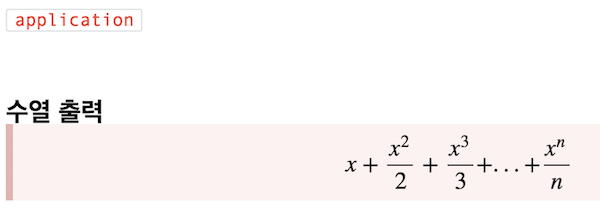
고친 곳이 한곳 더 있는데… 해당 Markdown을 사용한 곳이 없어서 즉석해서 수정을 해 봤습니다.

그런 후 렌더링을 해보니…

원하는대로 되었습니다.
6. 정리
~/anaconda/lib/python3.5/site-packages/notebook/static/style/style.min.css
버전에 따라, 설치한 방법에 따라 위치가 달라질 수는 있지만, anaconda 밑에 있는 python3.5 이하에 있는 style.min.css를 수정해야 합니다. notebook 아래에도 같은 파일이 같은 내용으로 존재하지만, 저 파일을 먼저 적용하고 그 다음에 적용하기 때문에 같은 tag가 둘 다 존재할 경우 뒤에 읽는건 무시됩니다.
이 글이 도움이 되셨다면 공감 및 광고 클릭을 부탁드립니다 :)
